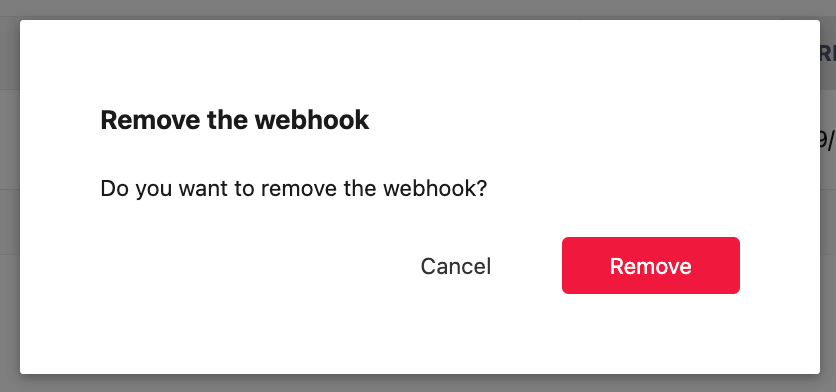Webhook 管理
Webhook 管理
Webhook 管理适用于 SaaS 的 CKEditor 生态系统客户仪表盘 或本地部署版本的管理面板中的每个环境。
每个环境的 Webhook 管理都是独立的。您可以在环境列表中选择要管理的环境,方法是点击您选择的环境所在的行。
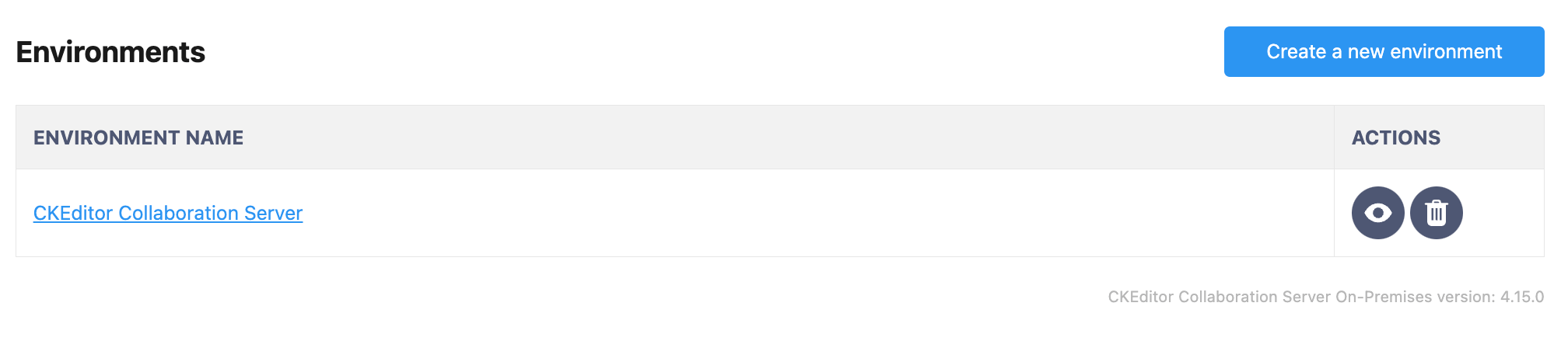
# 创建 Webhook
Webhook 可以在一个专门的页面上进行管理。要切换到 Webhook 部分,请点击 Webhook 选项卡。
该页面显示了现有的 Webhook 和一个添加新 Webhook 的按钮。
在您为特定环境定义一些 Webhook 之前,列表为空。
要创建新的 Webhook,请点击 创建新的 Webhook 按钮。
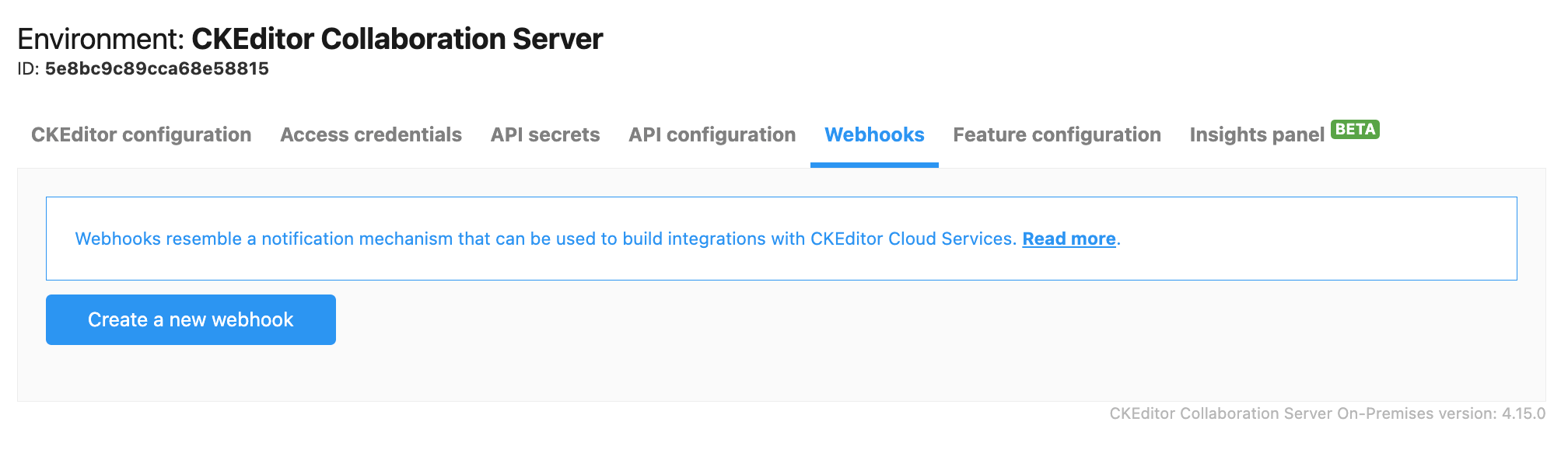
将出现“创建 Webhook”页面。
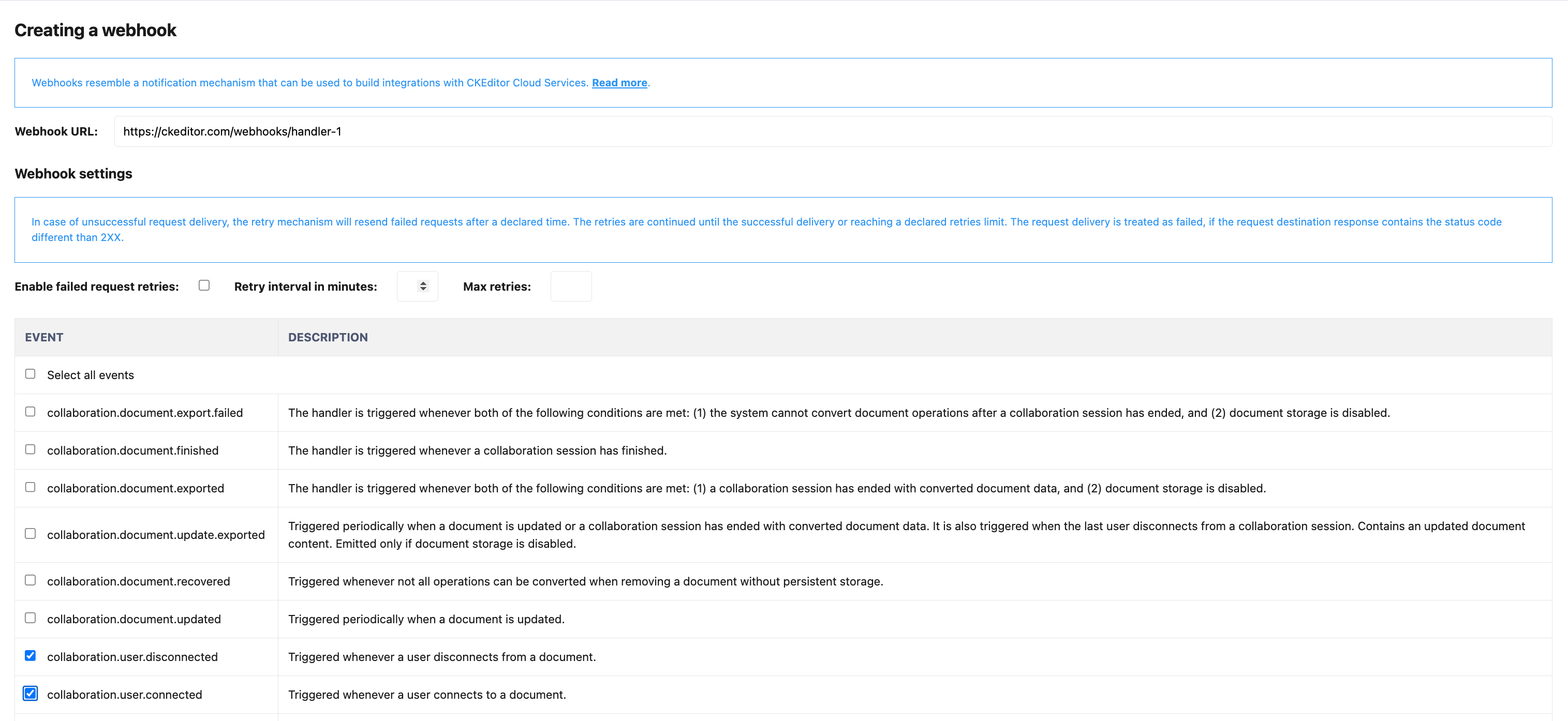
在创建新的 Webhook 时,您需要提供 CKEditor 云服务将发送请求到的 Webhook URL。提供的端点必须从 CKEditor Collaboration 本地部署应用程序访问。
在下一节中,您可以配置重试机制,如果启用,当 Webhook URL 端点的响应代码大于 299 时,Webhook 将会重新发送。
Webhook 请求将被重试 最大重试次数 中提供的次数,或者直到返回响应状态 2xx 为止。
每次重试之间将会有一个延迟,具体取决于 重试间隔(分钟) 的值。

下一节允许您选择将触发 Webhook 的 事件。
单个 Webhook 可以根据需要由多个事件触发。
要完成此过程,您需要点击表单最底部的 保存 按钮。
新创建的 Webhook 将显示在 Webhook 选项卡的主视图中的列表中。
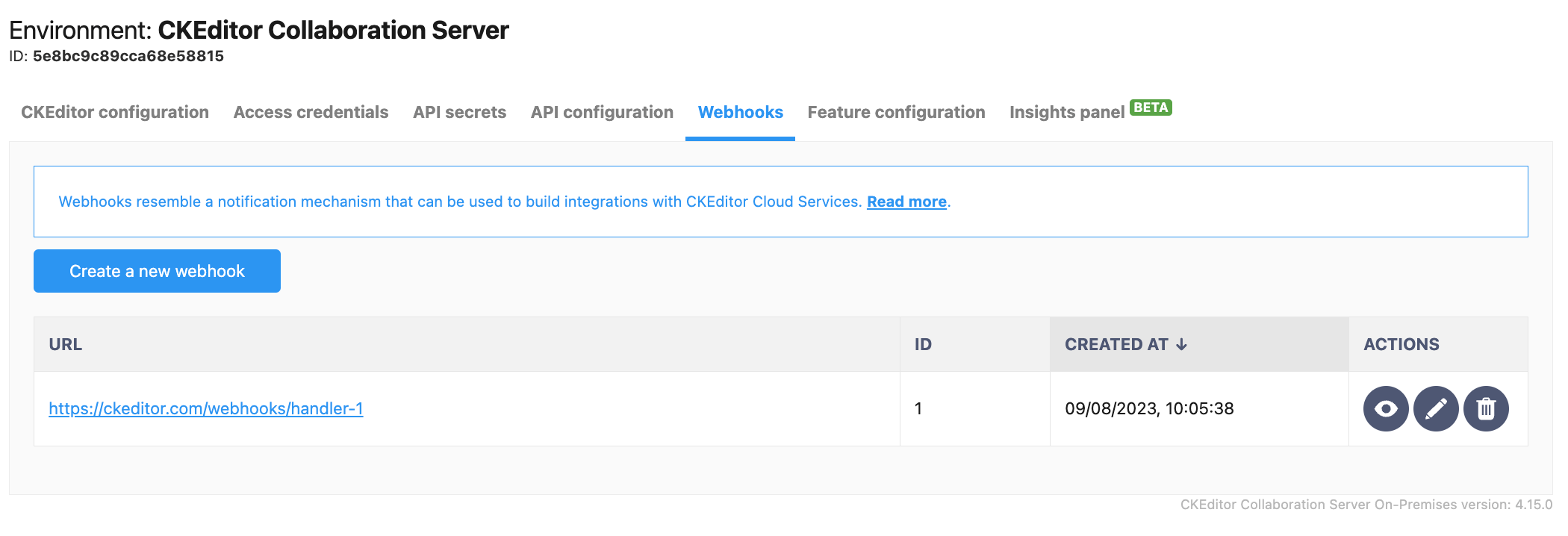
# 更新 Webhook
此列表中可见的每个 Webhook 都可以编辑。您可以通过点击 编辑 按钮来进行编辑。
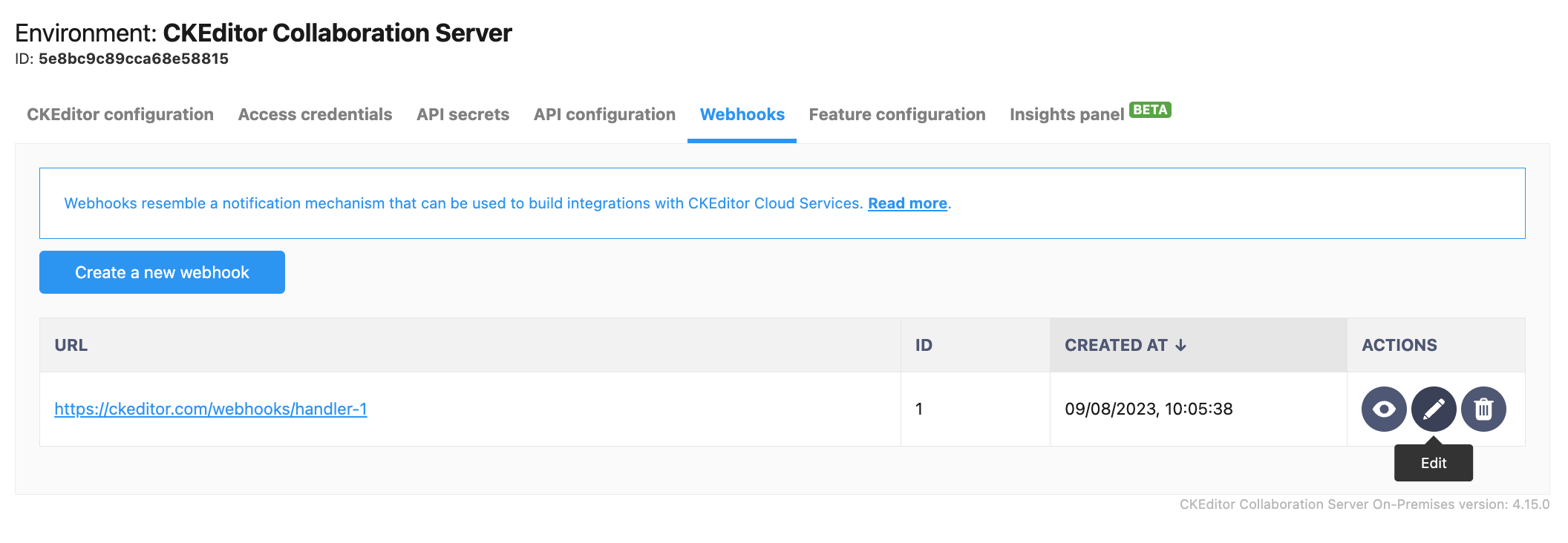
该按钮将打开“编辑 Webhook”视图。它提供与“创建新的 Webhook”视图完全相同的选项集。
您可以更改 Webhook URL、触发 Webhook 的事件集以及重试机制的设置。
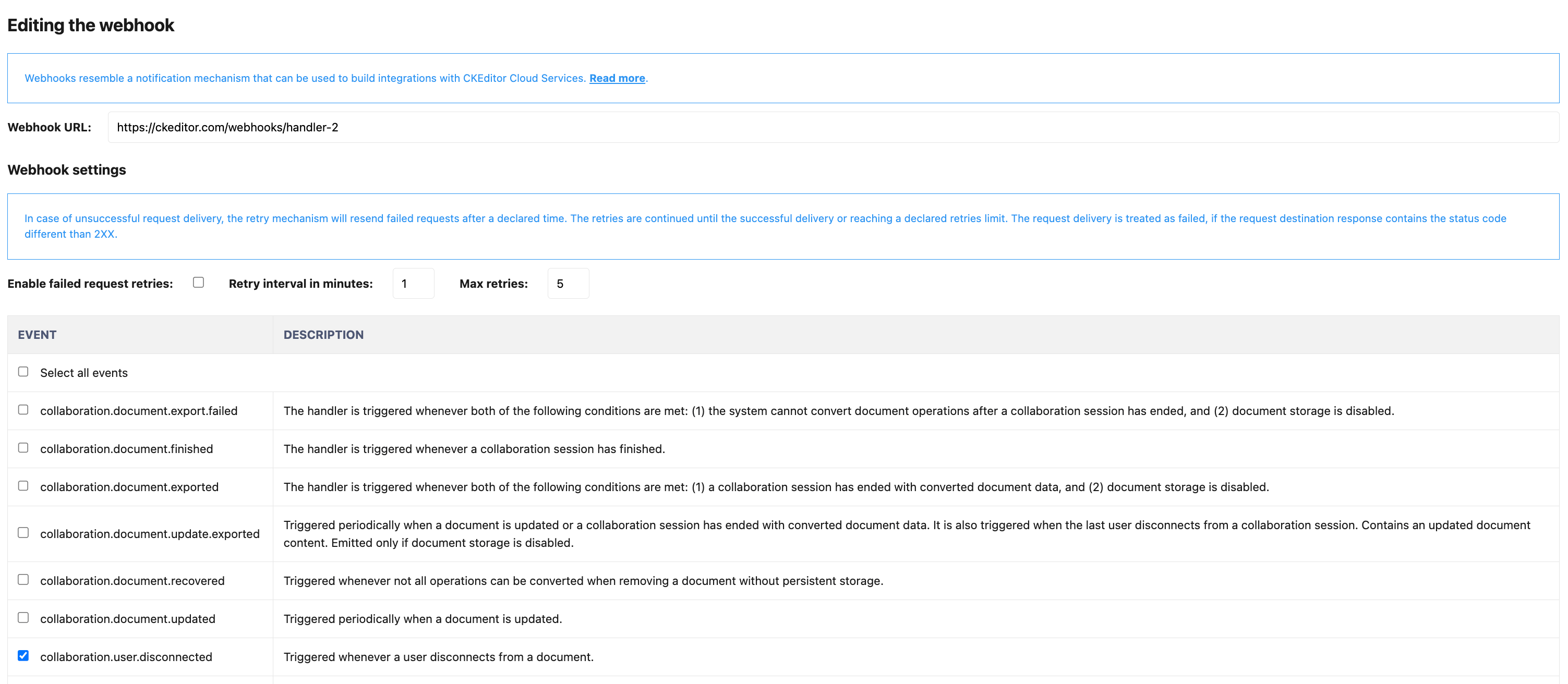
如果您决定为特定 Webhook 禁用先前启用的重试机制,它将取消对该 Webhook 的所有待处理的重试。
要保存更改,您需要点击表单最底部的 保存 按钮。
您将被重定向到已创建的 Webhook 列表。
# 移除 Webhook
要移除 Webhook,请使用所选 Webhook 旁边带有垃圾桶图标的移除按钮。
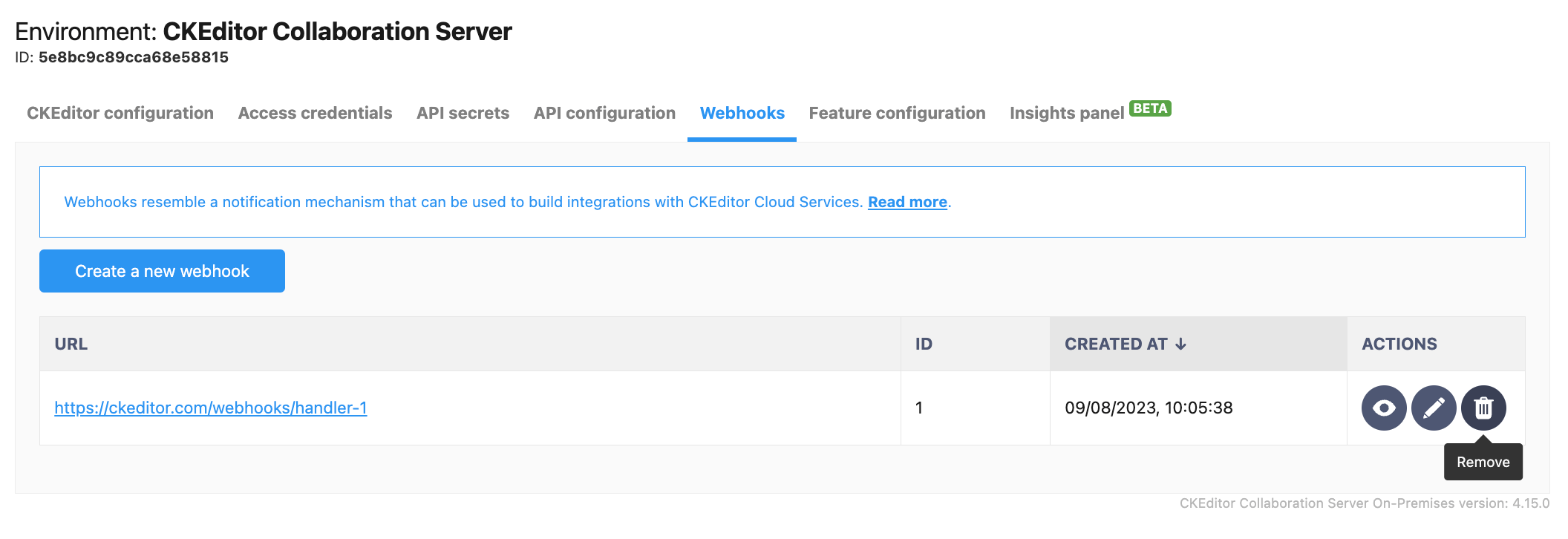
您将看到提示您确认移除。